Mon iPad ne reconnait pas mon Apple Pencil : Solutions et guide de dépannage
Introduction
Un Apple Pencil qui ne fonctionne pas comme prévu peut être extrêmement frustrant, surtout si vous en avez besoin pour le travail ou les études. Si vous constatez que votre iPad ne reconnait pas votre Apple Pencil, il peut y avoir plusieurs raisons à cela. Heureusement, de nombreuses solutions existent pour résoudre ce problème. Dans cet article, nous explorerons différentes méthodes pour aider votre Apple Pencil à se reconnecter à votre iPad.
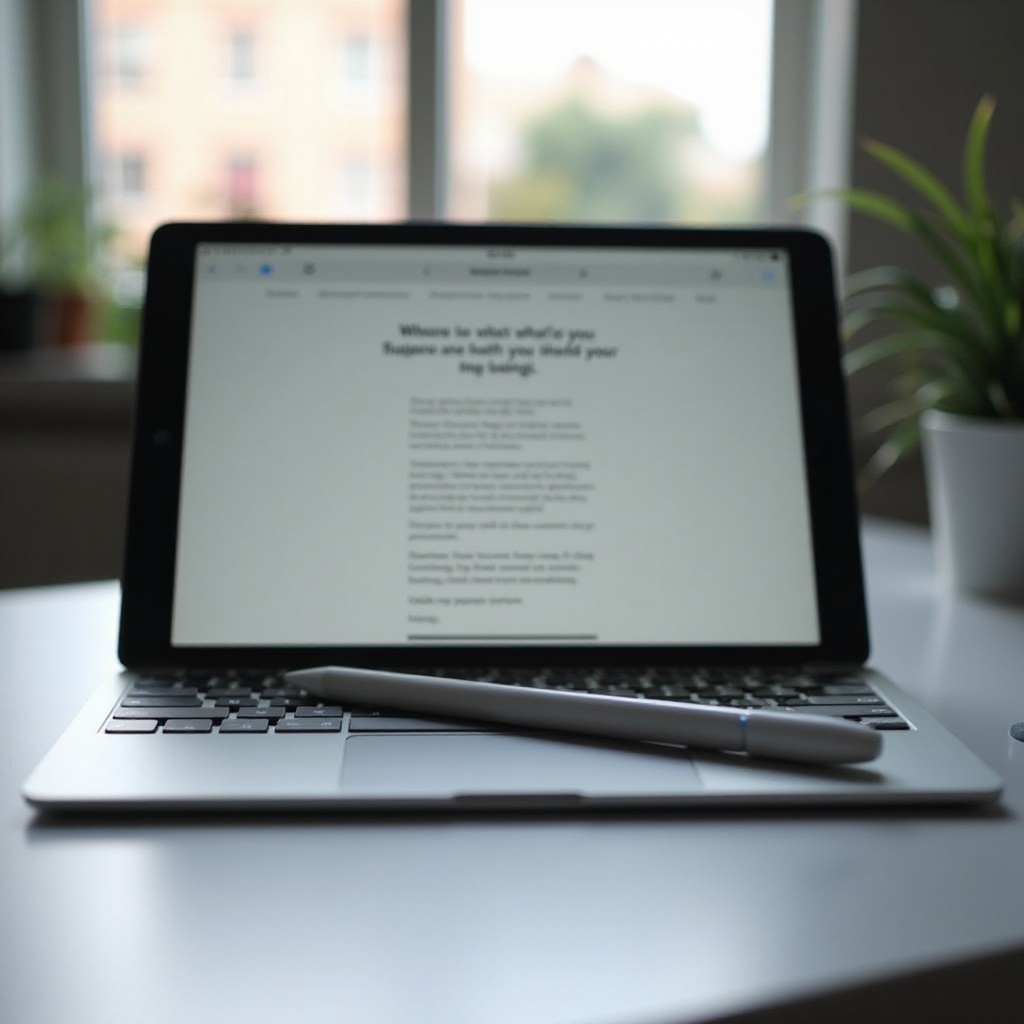
Vérifier la compatibilité de l'appareil
Avant de paniquer, il est essentiel de vérifier la compatibilité entre votre iPad et votre Apple Pencil. Les différents modèles d'iPad prennent en charge différentes générations d'Apple Pencil.
Modèles d'iPad compatibles avec Apple Pencil
Il est important de noter que l’Apple Pencil de première génération est compatible avec des modèles spécifiques et ne peut pas être utilisé avec les modèles les plus récents. De même, l’Apple Pencil de seconde génération est conçu pour fonctionner uniquement avec certains types d’iPad.- L'Apple Pencil (1ère génération) est compatible avec :- iPad (6ème, 7ème, 8ème, 9ème génération)- iPad Air (3ème génération)- iPad mini (5ème génération)- iPad Pro 12,9 pouces (1ère et 2ème génération)- iPad Pro 10,5 pouces- iPad Pro 9,7 pouces- L'Apple Pencil (2ème génération) est compatible avec :- iPad Pro 12,9 pouces (3ème génération et ultérieure)- iPad Pro 11 pouces (tous modèles)- iPad Air (4ème génération et ultérieure)- iPad mini (6ème génération)
Apple Pencil 1ère et 2ème génération : différences et compatibilités
La principale différence entre les deux générations d’Apple Pencil réside dans leur design et leurs modes de chargement. L’Apple Pencil de première génération se charge en se connectant directement au port Lightning de l’iPad, tandis que celui de la seconde génération se fixe magnétiquement sur le côté de l’iPad pour se charger sans fil. Assurez-vous donc d’utiliser le bon modèle compatible avec votre iPad pour éviter tout problème de reconnaissance.
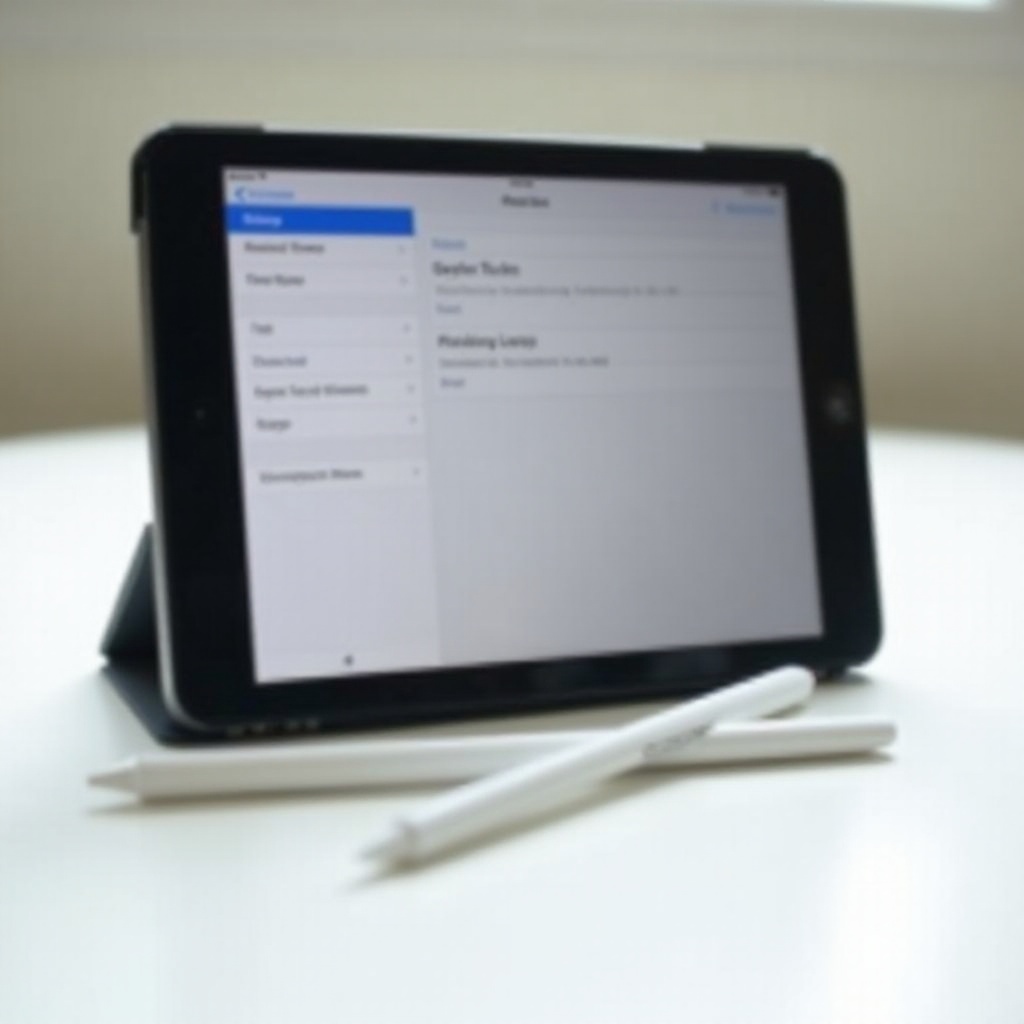
Vérifier la charge de l'Apple Pencil
Une autre raison courante pour laquelle votre iPad pourrait ne pas reconnaître l’Apple Pencil est que ce dernier n’est tout simplement pas suffisamment chargé.
Comment vérifier le niveau de batterie de votre Apple Pencil
Pour vérifier le niveau de la batterie de votre Apple Pencil, vous pouvez utiliser le widget de batterie sur votre iPad :1. Balayez vers la droite sur l'écran d'accueil pour accéder à la page des widgets.2. Ajoutez le widget de batterie si ce n'est pas déjà fait.3. Vous y verrez le pourcentage de batterie de votre Apple Pencil.
Techniques de chargement correctes
- Pour l'Apple Pencil de première génération, retirez le capuchon du stylet et branchez-le au port Lightning de votre iPad. Une notification indique quand le stylet commence à se charger.
- Pour l'Apple Pencil de seconde génération, fixez-le magnétiquement sur le côté droit de votre iPad. Veillez à ce qu'il soit bien collé pour s’assurer qu’il se charge correctement.
Procédures avancées de dépannage
Si ni la compatibilité ni la batterie ne sont en cause, d'autres étapes de dépannage avancées peuvent s'avérer nécessaires.
Réinitialiser les paramètres Bluetooth de votre iPad
Parfois, une connexion Bluetooth défectueuse peut empêcher votre Apple Pencil d’être reconnu par l’iPad. Réinitialiser les paramètres Bluetooth pourrait résoudre ce problème.
Désactiver et réactiver le Bluetooth
- Allez dans les Réglages de votre iPad.
- Sélectionnez Bluetooth.
- Désactivez le Bluetooth, attendez quelques secondes puis réactivez-le.
Comment oublier l'Apple Pencil dans les paramètres Bluetooth
- Toujours dans les Réglages de Bluetooth, trouvez votre Apple Pencil sous Mes appareils.
- Appuyez sur l’icône 'i' à côté de votre Apple Pencil.
- Sélectionnez Oublier cet appareil, puis confirmez votre choix.
- Reconnez à nouveau votre Apple Pencil en le reliant à l’iPad.
Redémarrer votre iPad
Parfois, le simple fait de redémarrer votre iPad peut résoudre de nombreux problèmes :1. Maintenez le bouton de verrouillage et le bouton de volume enfoncés en même temps jusqu'à ce que le curseur apparaisse.2. Faites glisser le curseur pour éteindre l'iPad.3. Attendez quelques secondes et redémarrez l'iPad.

Mettre à jour le logiciel de l'iPad
Les mises à jour logicielles d’iPadOS peuvent contenir des corrections de bogues et des améliorations, notamment des solutions à des problèmes de connectivité Bluetooth.
Vérification des mises à jour iPadOS
- Rendez-vous dans les Réglages.
- Sélectionnez Général.
- Appuyez sur Mise à jour logicielle.
- Si une mise à jour est disponible, appuyez sur Télécharger et installer.
Importance des dernières mises à jour
Les mises à jour iPadOS offrent non seulement de nouvelles fonctionnalités, mais corrigent aussi souvent des bugs existants. Maintenir votre appareil à jour peut prévenir nombreux problèmes de connectivité entre votre iPad et Apple Pencil.
Solutions supplémentaires
Si les étapes précédentes ne résolvent pas le problème, quelques solutions supplémentaires peuvent être envisagées.
Nettoyer les composants physiques du connecteur
Des débris ou de la poussière peuvent perturber la connexion entre votre iPad et l'Apple Pencil. Nettoyez délicatement le connecteur de charge et la zone de connexion magnétique avec un chiffon doux.
Utiliser un autre iPad pour tester l'Apple Pencil
Essayez de connecter votre Apple Pencil à un autre iPad compatible. Si le stylet fonctionne correctement sur un autre iPad, le problème peut provenir de votre iPad initial. Inversement, essayer un autre Apple Pencil sur votre iPad peut aider à déterminer si le problème vient du stylet lui-même.
Conclusion
Lorsqu'il s'agit de résoudre un problème où votre iPad ne reconnaît pas votre Apple Pencil, une approche méthodique est souvent la meilleure. Commencez par vérifier la compatibilité de vos appareils, assurez-vous que l'Apple Pencil est chargé, puis essayez des solutions de dépannage avancées et mettez à jour votre iPadOS. Si le problème persiste, des solutions supplémentaires comme le nettoyage des connecteurs et l'essai avec un autre appareil peuvent vous apporter des indices précieux. En suivant ces étapes simples, vous avez toutes les chances de résoudre efficacement votre problème.
Questions fréquemment posées
Pourquoi mon Apple Pencil ne se charge-t-il pas ?
Il peut y avoir plusieurs raisons pour lesquelles votre Apple Pencil ne se charge pas. Assurez-vous qu'il est correctement connecté au port Lightning (1ère génération) ou fixé magnétiquement à l’iPad (2ème génération). Vérifiez également que le port de charge ou la zone de connexion magnétique sont propres et sans poussière.
Comment vérifier si mon Apple Pencil est toujours sous garantie ?
Pour vérifier la garantie de votre Apple Pencil, vous pouvez vous rendre sur le site web d'Apple et entrer le numéro de série de votre Apple Pencil. Vous pouvez également contacter le support Apple pour obtenir une assistance directe concernant la garantie.
Que faire si la mise à jour iPadOS ne résout pas le problème ?
Si une mise à jour iPadOS ne résout pas le problème, essayez de redémarrer votre appareil ou de réinitialiser les paramètres Bluetooth. Si le problème persiste, vous pouvez contacter le support Apple pour des solutions supplémentaires ou envisager de consulter un technicien agréé pour une évaluation plus approfondie.